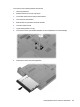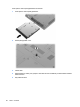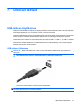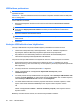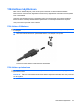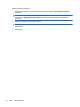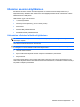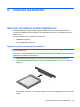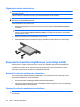HP EliteBook User Guide - Windows 7
Digitaalisen kortin poistaminen
VAROITUS: Poista digitaalinen kortti seuraavien ohjeiden mukaisesti, jotta et menetä tietoja ja jotta
järjestelmä ei lukitu.
Tallenna tiedot ja sulje kaikki ohjelmat, jotka liittyvät digitaalisen kortin käyttöön.
HUOMAUTUS: Jos haluat keskeyttää tiedoston siirtämisen, napsauta käyttöjärjestelmän kopiointi-
ikkunassa olevaa Peruuta-painiketta.
Poista digitaalinen kortti seuraavasti:
1. Napsauta tehtäväpalkin oikeassa reunassa olevan ilmoitusalueen Poista laite turvallisesti
-kuvaketta.
HUOMAUTUS: Voit tuoda Poista laite turvallisesti ja poista tietoväline asemasta -kuvakkeen
näkyviin napsauttamalla Näytä piilotetut kuvakkeet -kuvaketta (ilmaisinalueen vasemmalla
puolella olevaa nuolta).
2. Napsauta luettelossa olevaa digitaalisen kortin nimeä.
3. Poista digitaalinen kortti painamalla sitä (1) ja vetämällä se tämän jälkeen ulos aukosta (2).
ExpressCard-korttien käyttäminen (vain tietyt mallit)
ExpressCard on erittäin suorituskykyinen PC-kortti, joka asetetaan ExpressCard-korttipaikkaan.
Tavallisten PC-korttien tavoin ExpressCard-kortit täyttävät Personal Computer Memory Card
International Associationin (PCMCIA:n) määrittämät standardit.
ExpressCard-kortin määritysten tekeminen
Asenna ainoastaan laitteen tarvitsemat laiteohjaimet. Jos ExpressCard-kortin valmistaja neuvoo
asentamaan laiteohjaimia, toimi seuraavasti:
●
Asenna ainoastaan käyttöjärjestelmällesi tarkoitetut laiteohjaimet.
●
Älä asenna muita ExpressCard-kortin valmistajalta saamiasi ohjelmistoja, kuten korttipalveluja,
vastakepalveluja tai valintatoimintoja.
ExpressCard-kortin asettaminen paikalleen
VAROITUS: Älä pane PC-korttia ExpressCard-korttipaikkaan, jotta tietokone tai ulkoinen mediakortti
ei vahingoitu.
98 Luku 8 Ulkoiset mediakortit